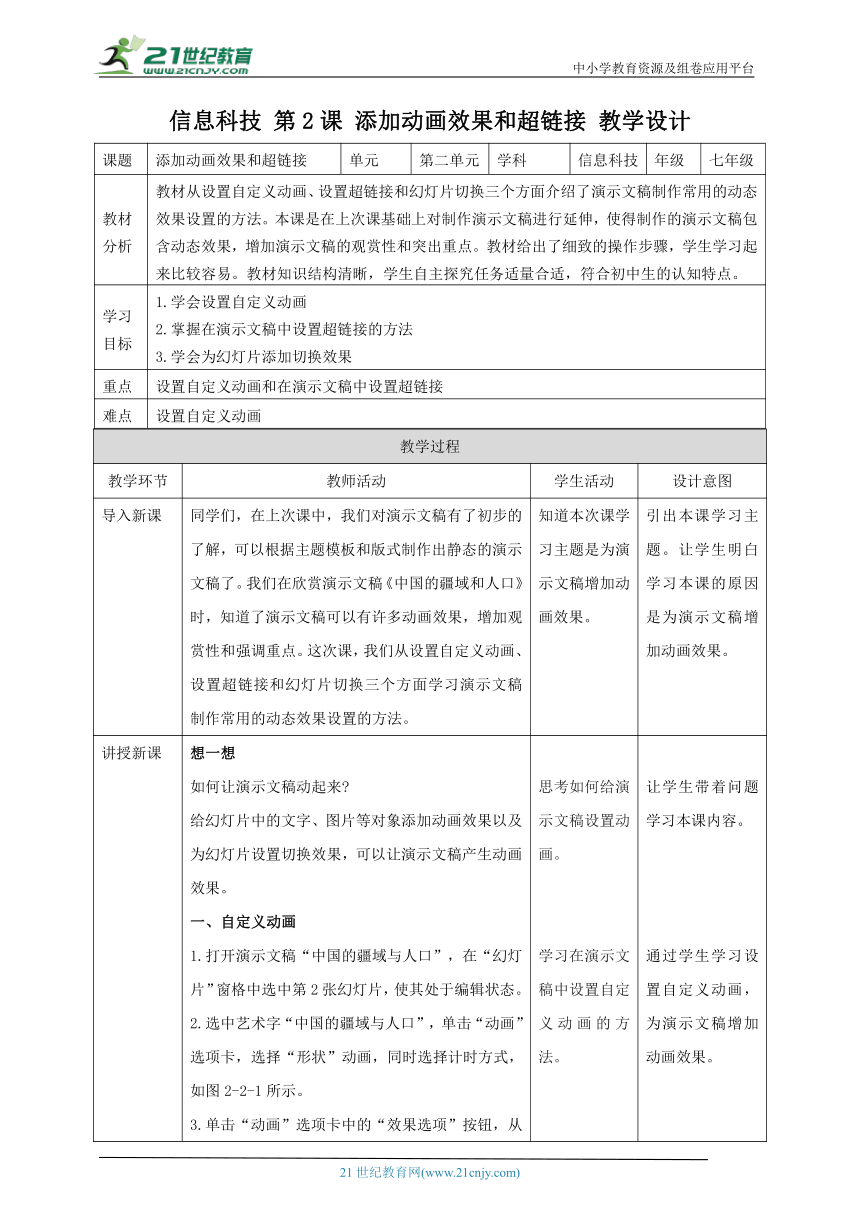
中小学教育资源及组卷应用平台 信息科技 第2课 添加动画效果和超链接 教学设计 课题 添加动画效果和超链接 单元 第二单元 学科 信息科技 年级 七年级 教材分析 教材从设置自定义动画、设置超链接和幻灯片切换三个方面介绍了演示文稿制作常用的动态效果设置的方法。本课是在上次课基础上对制作演示文稿进行延伸,使得制作的演示文稿包含动态效果,增加演示文稿的观赏性和突出重点。教材给出了细致的操作步骤,学生学习起来比较容易。教材知识结构清晰,学生自主探究任务适量合适,符合初中生的认知特点。 学习 目标 学会设置自定义动画 掌握在演示文稿中设置超链接的方法 学会为幻灯片添加切换效果 重点 设置自定义动画和在演示文稿中设置超链接 难点 设置自定义动画 教学过程 教学环节 教师活动 学生活动 设计意图 导入新课 同学们,在上次课中,我们对演示文稿有了初步的了解,可以根据主题模板和版式制作出静态的演示文稿了。我们在欣赏演示文稿《中国的疆域和人口》时,知道了演示文稿可以有许多动画效果,增加观赏性和强调重点。这次课,我们从设置自定义动画、设置超链接和幻灯片切换三个方面学习演示文稿制作常用的动态效果设置的方法。 知道本次课学习主题是为演示文稿增加动画效果。 引出本课学习主题。让学生明白学习本课的原因是为演示文稿增加动画效果。 讲授新课 想一想 如何让演示文稿动起来 给幻灯片中的文字、图片等对象添加动画效果以及为幻灯片设置切换效果,可以让演示文稿产生动画效果。 一、自定义动画 1.打开演示文稿“中国的疆域与人口”,在“幻灯片”窗格中选中第2张幻灯片,使其处于编辑状态。 2.选中艺术字“中国的疆域与人口”,单击“动画”选项卡,选择“形状”动画,同时选择计时方式,如图2-2-1所示。 3.单击“动画”选项卡中的“效果选项”按钮,从弹出菜单中选择“放大”“菱形”及“作为一个对象”按钮,如图2-2-2所示。 4.用同样的方法为图片“长城”和文本框“中国的疆域”“中国的行政区划”“中国的人口“中国的民族”添加动画效果。 5.完成动画设置后,我们可以通过“动画”选项卡中的“预览”按钮对设置的动画进行预览,也可以单击“动画”选项卡中的“动画窗格”,打开“动画窗格”,如图2-2-3所示,对幻灯片中设置的动画进行预览,同时根据需要改变动画的播放顺序。 拓展:复制动画 选择具有要复制的动画的对象。 在工具栏功能区的“动画”选项卡上的“高级动画”组中,单击“动画刷”。光标变为动画刷光标。 在幻灯片上,单击要将动画复制到的对象。 自主探索 利用动画选项卡及动画窗格,对幻灯片动画的计时部分进行设置,并对同一张幻灯片中的多组动画进行顺序调整。将调整的方法记录下来与大家交流。 计时设置方法: 可以在“动画”选项卡上为动画指定开始、持续时间或者延迟计时。 若要为动画设置开始计时,请在“计时”组中单击“开始”菜单右侧的箭头,然后选择所需的计时。 若要设置动画将要运行的持续时间,请在“计时”组中的“持续时间”框中输入所需的秒数。 若要设置动画开始前的延时,请在“计时”组中的“延迟”框中输入所需的秒数。 动画进行顺序调整方法: 若要对列表中的动画重新排序,请在“动画”任务窗格中选择要重新排序的动画,然后在“动画”选项卡上的“计时”组中,选择“对动画重新排序”下的“向前移动”使动画在列表中另一动画之前发生,或者选择“向后移动”使动画在列表中另一动画之后发生。 拓展:将动作路径添加到对象 单击要添加动作路径的对象。 在“动画”选项卡中,单击“添加动画”。 向下滚动到“动作路径”下,选择一个。 如果选择“自定义路径”选项,则会绘制希望对象采用的路径。若要停止绘制自定义路径,请按Esc。 二、超链接 通常情况 ... ...
~~ 您好,已阅读到文档的结尾了 ~~